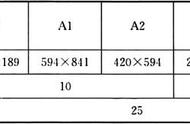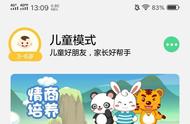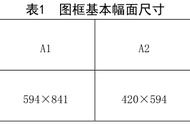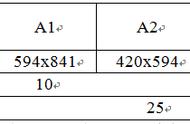图5-5. 显示模型注释对话框
单击注释选项卡>显示模型注释按钮之后弹出该对话框,在其顶部有六个选项卡

分别为控制尺寸, 几何公差, 文字注释, 表面粗糙度, 几何符号, 模型基准这六个选项,只有尺寸控制卡和模型基准控制选项卡面板中有类型的下拉菜单, 这个菜单可以用于过滤相应的选项, 比如当你选择下拉菜单中的参考尺寸以后, 通过单击 相对应的绘图特征是, 软件就只会显示参考尺寸, 其他的尺寸不予显示, 同样, 基准也是同 样的一个概念。
5.1.1.4 其他标注
其他标注比如倒角标注,圆角标注均可以通过注释的方法进行标注。
5.1.2 修改尺寸位置
在工程图中,最繁琐的一件事情就是调整尺寸的位置,这个并没有一个统一的法则, 本着美观实用的原则,就一些常用的办法进行讨论。
5.1.2.1 手动拖动尺寸
如图 5-6 所示, 选中一个零件的某个尺寸 30,该尺寸颜色就会发生变化, 具体变化的 颜色是根据 config 配置文件控制的,在此建议读者不要将 Creo 把颜色全部设置成一个 颜色,否则会造成非常麻烦的效果。

图5-6. 手动拖动尺寸
单击选中尺寸, 这个时候直接将鼠标放置在该尺寸数值上, 鼠标会显示一个十字方向 键,这时就可以使用左键进行拖动。拖动尺寸是符合一定原理的,即尺寸界线并不移动, 只是尺寸值在进行平面二维平移,这个方法是最简洁有效的, 当然, 在尺寸属性中也可以 移动尺寸位置。
同时, 单击选中该尺寸,弹出右键菜单, 选择“倾斜尺寸”,还可以进行尺寸的倾斜。在下图 5-7 中,鼠标移动到加亮尺寸的尺寸界线末端处,尺寸界线末端会显示一个黑色控制点,这个控制点可以拖动用于控制尺寸界线末端的位置。

图5-7. 拖动尺寸界线
5.1.2.2 用捕捉线整理尺寸
捕捉线, 是用于在绘图中, 将一系列注释的位置进行精确定位的工具。捕捉线在绘图 中呈灰色隐藏线的状态显示, 图纸发布时不会被打印。创建捕捉线,必须要有定位基准, 通过这个基准才能定位捕捉线的偏移距离。
操作过程如下:注释选项卡>注释面板>清理尺寸按钮